织梦cms安装教程,安装织梦的步骤
- 格式:doc
- 大小:123.00 KB
- 文档页数:6
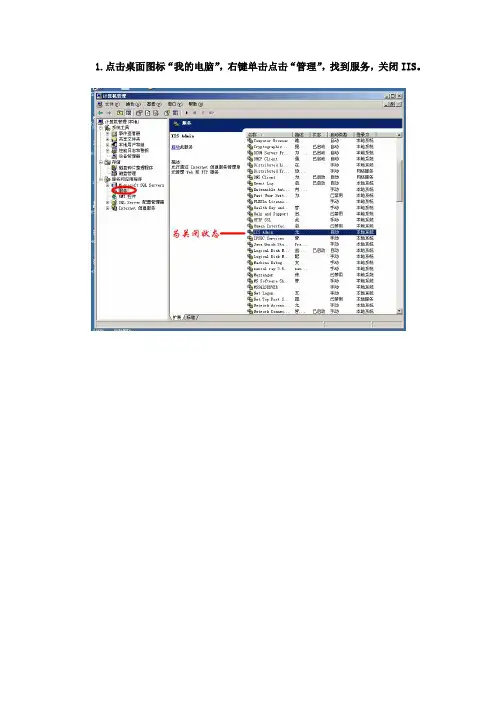
1.点击桌面图标“我的电脑”,右键单击点击“管理”,找到服务,关闭IIS。
2.安装织梦运行环境DedeAMPZ。
将DedeAMPZForDebug.zip解压,之后打开安装。
3.将DedeCMS-V5.7-GBK-SP1-Full.tar解压,打开uploads,将里面内容全部复制待用。
4.来到DedeAMPZ的安装环境下,打开DedeAMPZ找到站点根目录WebRoot。
打开WebRoot,删除Default文件夹中的内容,将第三步复制的内容粘贴在里面。
5.在浏览器中输入127.0.0.1/install,开始安装。
6.关于数据备份与还原。
数据备份与还原步骤一样,下面讲讲如何进行数据还原。
下图显示为站点根目录WebRoot下的Default。
此目录显示了织梦默认模板和用户自己建立的模板的位置。
即站点根目录WebRoot下的Default下的templets。
在浏览器中输入127.0.0.1/dede,输入用户名和密码(在安装织梦时设置的,如下图所示)用户名为admin,密码为admin。
登陆后显示如图所示。
找到“系统”在右上角有个“数据还原”。
点击即可进行数据还原操作。
待数据还原完之后修改两处(1)“系统”----“系统基本参数”中的“模板默认风格”为用户自己建立的模板文件夹名称。
(2)“生成”----“更新主页HTML”中的“选择主页模板”为用户自己建立的模板文件夹名称。
最后更新文档HTML,更新栏目HTML,更新主页HTML,更新系统缓存,一键更新网站。
即可,可以点击下图右上角处的“网站主页”进行预览,也可以在浏览器地址栏中输入127.0.0.1进行浏览。
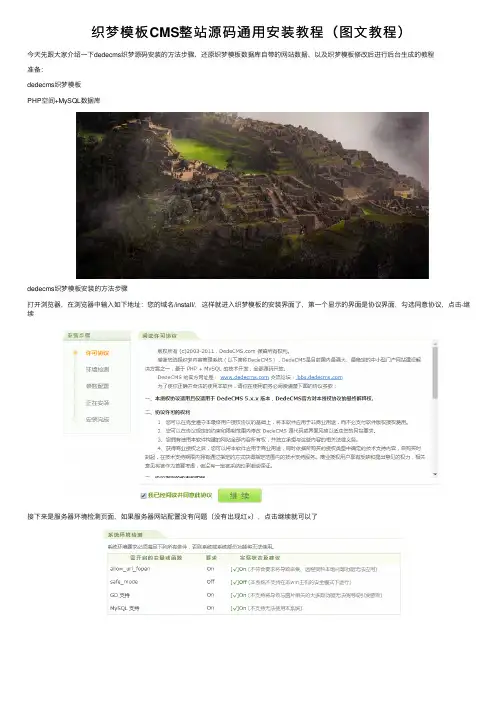
织梦模板CMS整站源码通⽤安装教程(图⽂教程)今天先跟⼤家介绍⼀下dedecms织梦源码安装的⽅法步骤、还原织梦模板数据库⾃带的⽹站数据、以及织梦模板修改后进⾏后台⽣成的教程准备:dedecms织梦模板PHP空间+MySQL数据库dedecms织梦模板安装的⽅法步骤打开浏览器,在浏览器中输⼊如下地址:您的域名/install/,这样就进⼊织梦模板的安装界⾯了,第⼀个显⽰的界⾯是协议界⾯,勾选同意协议,点击-继续接下来是服务器环境检测页⾯,如果服务器⽹站配置没有问题(没有出现红×),点击继续就可以了模块选择上⾯的选项不⽤勾选数据库设定中只需要填写:数据库⽤户、数据库密码和数据库名称。
其中数据库⽤户和数据库名称填写的内容是⼀样的。
出现红⾊字体“数据库已存在,系统将覆盖...”是正常的,不⽤管。
管理员⽤户名和密码最好不要⽤admin,容易被别⼈破解,改⼀个复杂点的,加密码那⼀项不⽤管安装测试体验数据:这⼀项到后⾯再说,先不⽤管,直接点击-继续点击登录⽹站后台,输⼊后台账号密码,就可以进⼊⽹站后台管理界⾯到这⼀步,织梦模板⽹站就安装完成了,但是打开⽹站的时候会发现,⽹站⾥⾯没有任何数据。
⽐如:我想做⼀个博客⽹站,但是织梦模板安装后,⾸页什么也没有,不知道后台添加栏⽬、添加⽂章会显⽰出什么效果,会显⽰在哪个位置。
对于修改模板来说很不友好。
织梦模板安装后,都会带有⼀些测试数据,但如何让这些测试数据显⽰出来呢打开⽹站后台左侧-系统-数据库备份/还原点击右上⾓-数据还原然后把页⾯拉到最下⽅点击-开始还原数据如果出现下图提⽰,说明数据还原完成织梦后台⽣成还原数据之后还需要后台⽣成下,当然每次修改织梦后台后,都需要⽣成下,选择-⽣成-选项卡,依次点击红框中的五项⼀键更新⽹站—开始更新更新成功后提⽰:更新系统缓存—开始执⾏更新成功后提⽰:更新主页HTML—点击更新主页HTML更新成功后提⽰更新栏⽬HTML—开始⽣成HTML更新成功后提⽰:更新⽂档HTML--开始⽣成HTML更新成功后提⽰:这5项⽣成后,访问⽹站主页,如果还访问不了,刷新下浏览器,就可以了。

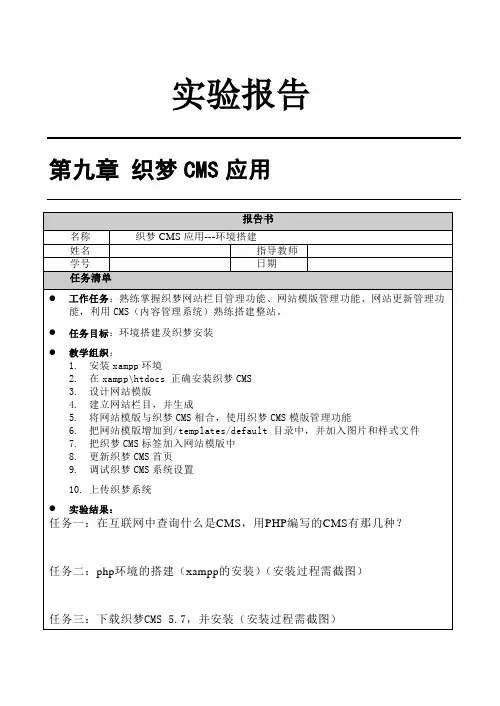
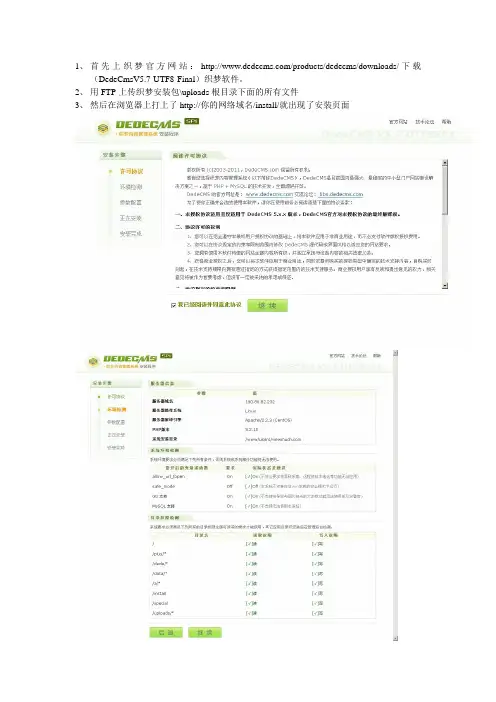
1、首先上织梦官方网站:/products/dedecms/downloads/下载
(DedeCmsV5.7-UTF8-Final)织梦软件。
2、用FTP上传织梦安装包\uploads根目录下面的所有文件
3、然后在浏览器上打上了http://你的网络域名/install/就出现了安装页面
举例:空间服务器的数据库信息如下
4、如果是中英文的网站,服务器中需要安装两次,一次是中文的,一次是新建一个英文网
站的文件夹EN,操作步骤与中文的一样,不同的是在浏览器中加上/en,(http://你的网络域名/en/install/就出现了安装页面)最后填写数据库信息时,其它的信息都一样,但在数据表前缀这项中填写的信息是不一样的,前缀一定是有下划线的。
如图:
安装完后接着可以把FTP空间上的织梦安装包的文件全部删除,然后在把网站的程序文件上传到空间,就可以正常链接数据库了。
这个方法是为了能简单地在空间里面建立织梦的数
据库。
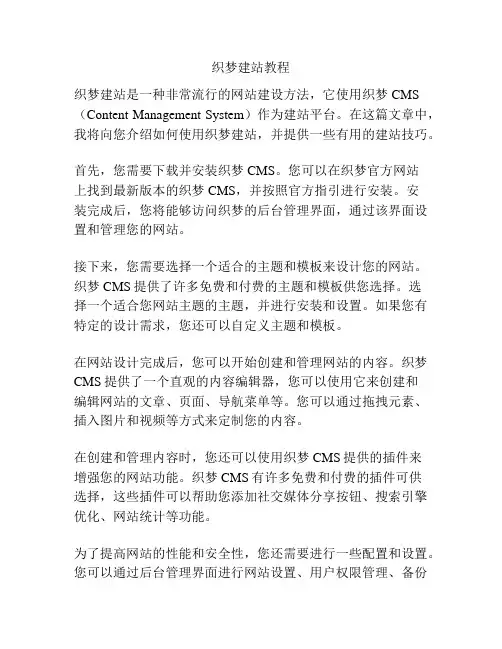
织梦建站教程织梦建站是一种非常流行的网站建设方法,它使用织梦CMS (Content Management System)作为建站平台。
在这篇文章中,我将向您介绍如何使用织梦建站,并提供一些有用的建站技巧。
首先,您需要下载并安装织梦CMS。
您可以在织梦官方网站上找到最新版本的织梦CMS,并按照官方指引进行安装。
安装完成后,您将能够访问织梦的后台管理界面,通过该界面设置和管理您的网站。
接下来,您需要选择一个适合的主题和模板来设计您的网站。
织梦CMS提供了许多免费和付费的主题和模板供您选择。
选择一个适合您网站主题的主题,并进行安装和设置。
如果您有特定的设计需求,您还可以自定义主题和模板。
在网站设计完成后,您可以开始创建和管理网站的内容。
织梦CMS提供了一个直观的内容编辑器,您可以使用它来创建和编辑网站的文章、页面、导航菜单等。
您可以通过拖拽元素、插入图片和视频等方式来定制您的内容。
在创建和管理内容时,您还可以使用织梦CMS提供的插件来增强您的网站功能。
织梦CMS有许多免费和付费的插件可供选择,这些插件可以帮助您添加社交媒体分享按钮、搜索引擎优化、网站统计等功能。
为了提高网站的性能和安全性,您还需要进行一些配置和设置。
您可以通过后台管理界面进行网站设置、用户权限管理、备份和恢复等操作。
此外,您可以安装安全插件来保护您的网站免受恶意攻击。
最后,您可以通过织梦CMS提供的网站发布功能将您的网站部署到互联网上。
您可以选择将您的网站发布到您自己的服务器上,也可以选择将其托管在织梦的云平台上。
无论您选择哪种方式,都需要确保您的域名已经解析到正确的服务器上。
在建设网站的过程中,还需要注意一些建站技巧。
首先,要选择一个适合你主题的域名,以及有吸引力和易记的网站名称。
此外,还要定期更新您的网站内容,并确保您的网站具有良好的导航结构和用户体验。
此外,要进行合理的搜索引擎优化(SEO),以提高您的网站在搜索结果中的排名。


织梦DedeCMS系统本地安装搭建详细图文教程在本地安装搭建织梦DedeCMS系统主要介绍DedeAMPZ-PHP环境整合套件安装使用方法和DedeCMS本地测试图文教程1、分别下载DedeCMS应用软件程序和DedeAMPZ-PHP环境整合套件下载DedeAMPZ-PHP环境整合套件/html/chanpinxiazai/20080905/39481.html下载DedeCMS V5.7 SP1正式版/products/dedecms/downloads/2、安装DedeAMPZ-PHP环境整合套件安装完后启动服务器找到下载的DedeAMPZForDebug.zip解压出来的DedeAMPZForDebug.exe,运行DedeAMPZForDebug.exe,弹出窗口后,点击安装,等待完毕后会自动弹出一个http://localhost/initDede.php 这个地址是自动进行下载最新版本的原程序。
不用理它直接关闭。
如果遇到DedeAMPZ-PHP环境整合套件Apache服务器未启动,那么可能需要重启电脑使Apache启动。
另外有一种情况是占用了端口,那么把电脑上一些下载软件,如迅雷、BT、快车等退出关闭,因为它们占用了端口,一会安装DedeAMPZ的时候导致http://localhost/无法打开,所以要先关闭这些端口。
3、解压DedeCMS应用软件程序到Default\目录下下载后DedeCMS应用软件程序把压缩包解压出来,找到你的本地电脑将\DedeAMPZ\WebRoot\Default\ 这个文件下所有文件删除,把刚才下载的DEDECMS你想测试的版本的原程序uploads下面的所有文件复制到\DedeAMPZ \WebRoot\Default\目录下。
(\DedeAMPZ\WebRoot\Default\ 这个目录就相当于你服务器上的根目录。
4、安装DedeCMS应用软件程序地址栏输入htp://localhost即可启动安装DedeCMS应用软件程序http://localhost/install/5、数据库设定项填写数据库设定项填写,其中数据库主机表示数据库安装在哪个电脑之上,它的IP地址是多少,网站和数据库若在一台电脑或服务器上,那么localhost和127.0.0.1都是可行的。
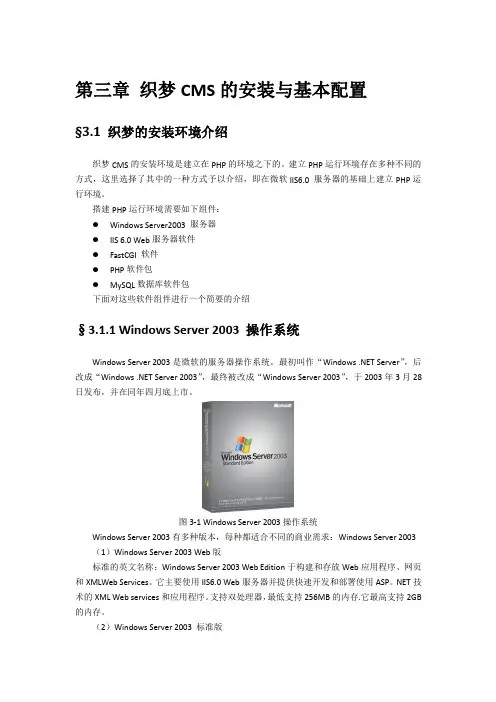
第三章织梦CMS的安装与基本配置§3.1织梦的安装环境介绍织梦CMS的安装环境是建立在PHP的环境之下的。
建立PHP运行环境存在多种不同的方式,这里选择了其中的一种方式予以介绍,即在微软IIS6.0服务器的基础上建立PHP运行环境。
搭建PHP运行环境需要如下组件:●Windows Server2003服务器●IIS6.0Web服务器软件●FastCGI软件●PHP软件包●MySQL数据库软件包下面对这些软件组件进行一个简要的介绍§3.1.1Windows Server2003操作系统Windows Server2003是微软的服务器操作系统。
最初叫作“ Server”,后改成“ Server2003”,最终被改成“Windows Server2003”,于2003年3月28日发布,并在同年四月底上市。
图3-1Windows Server2003操作系统Windows Server2003有多种版本,每种都适合不同的商业需求:Windows Server2003(1)Windows Server2003Web版标准的英文名称:Windows Server2003Web Edition于构建和存放Web应用程序、网页和XMLWeb Services。
它主要使用IIS6.0Web服务器并提供快速开发和部署使用ASP。
NET技术的XML Web services和应用程序。
支持双处理器,最低支持256MB的内存.它最高支持2GB 的内存。
(2)Windows Server2003标准版标准的英文名称:Windows Server2003Standard Edition销售目标是中小型企业,支持文件和打印机共享,提供安全的Internet连接,允许集中的应用程序部署。
支持4个处理器;最低支持256MB的内存,最高支持4GB的内存。
(3)Windows Server2003企业版标准的英文名称:Windows Server2003Enterprise Edition Windows Server2003企业版与Windows Server2003标准版的主要区别在于:Windows Server2003企业版支持高性能服务器,并且可以群集服务器,以便处理更大的负荷。

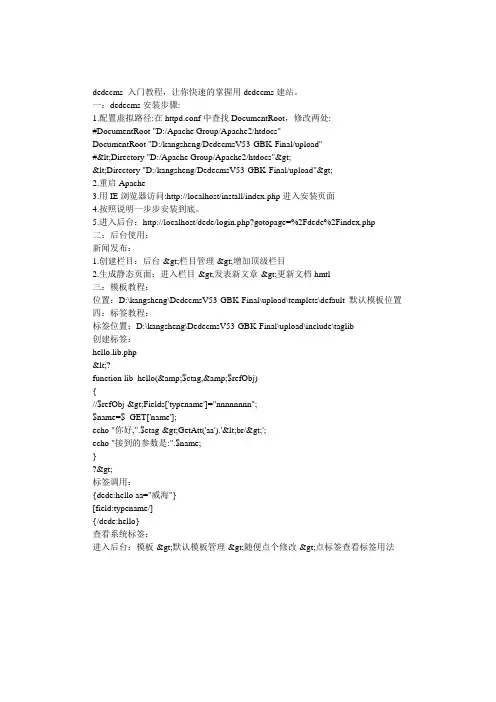
dedecms 入门教程,让你快速的掌握用dedecms建站。
一:dedecms安装步骤:1.配置虚拟路径:在httpd.conf中查找DocumentRoot,修改两处:#DocumentRoot "D:/Apache Group/Apache2/htdocs"DocumentRoot "D:/kangsheng/DedecmsV53-GBK-Final/upload"#<Directory "D:/Apache Group/Apache2/htdocs"><Directory "D:/kangsheng/DedecmsV53-GBK-Final/upload">2.重启Apache3.用IE浏览器访问:http://localhost/install/index.php进入安装页面4.按照说明一步步安装到底。
5.进入后台:http://localhost/dede/login.php?gotopage=%2Fdede%2Findex.php二:后台使用:新闻发布:1.创建栏目:后台->栏目管理->增加顶级栏目2.生成静态页面:进入栏目->发表新文章->更新文档hmtl三:模板教程:位置:D:\kangsheng\DedecmsV53-GBK-Final\upload\templets\default 默认模板位置四:标签教程:标签位置:D:\kangsheng\DedecmsV53-GBK-Final\upload\include\taglib创建标签:hello.lib.php<?function lib_hello(&$ctag,&$refObj){//$refObj->Fields['typename']="nnnnnnnn";$name=$_GET['name'];echo "你好,".$ctag->GetAtt('aa').'<br/>';echo "接到的参数是:".$name;}?>标签调用:{dede:hello aa="威海"}[field:typename/]{/dede:hello}查看系统标签:进入后台:模板->默认模板管理->随便点个修改->点标签查看标签用法。
织梦安装帮助文档DedeCMS 居于PHP和MySQL技术开发,可同时使用于Windows、Linux、Unix平台,环境需求如下:1、Windows 平台:IIS/Apache + PHP4/PHP5 + MySQL4/5如果在windows环境中使用,建议用DedeCMS提供的DedeAMPZ套件以达到最佳使用性能。
2、Linux/Unix 平台Apache + PHP4/PHP5 + MySQL3/4/5 (PHP必须在非安全模式下运行)建议使用平台:Linux + Apache2.2 + PHP5.2 + MySQL5.03、PHP必须环境或启用的系统函数:allow_url_fopenGD扩展库MySQL扩展库系统函数—— phpinfo、dir4、基本目录结构/..../install 安装程序目录,安装完后可删除[安装时必须有可写入权限]..../dede 默认后台管理目录(可任意改名)..../include 类库文件目录..../plus 附助程序目录..../member 会员目录..../images 系统默认模板图片存放目录..../uploads 默认上传目录[必须可写入]..../html 默认HTML文件存放目录[必须可写入]..../templets 系统默认内核模板目录..../data 系统缓存或其它可写入数据存放目录[必须可写入]..../special 专题目录[生成一次专题后可以删除special/index.php,必须可写入]5、PHP环境容易碰到的不兼容性问题(1) data目录没写入权限,导致系统session无法使用,这将导致无法登录管理后台(直接表现为验证码不能正常显示);(2) php的上传的临时文件夹没设置好或没写入权限,这会导致文件上传的功能无法使用;(3) 出现莫名的错误,如安装时显示空白,这样能是由于系统没装载mysql扩展导致的,对于初级用户,可以下载dede的php套件包,以方便简单的使用。
织梦(含数据)安装教程对于一些不是很了解织梦程序的朋友来讲,对织梦的安装和使用并不是很熟悉,本文将详细的讲解下,本站程序(织梦)的详细安装讲解。
1、解压文件上传到空间根目录,注意是根目录。
2、正式安装你的网站,浏览器访问你的域名/install ,根据提示进行下一步的安装。
到填写数据库信息的时候,准确填写你的数据库信息,其他的都保持默认就可以。
下面以本地测试来给大家图文讲解下:本地测试地址为127.0.0.1 ,上传到空间也就是把127.0.0.1换成你的网址。
程序解压到根目录以后在浏览器中输入http://127.0.0.1/install/3、安装成功进入后台,用刚设置的用户名和密码进入后台,也就是admin admin ,选择系统--数据库备份/还原----点击右上角的数据还原,然后点击开始还原数据库4、成功后进入后台-系统-系统基本参数--网站根网址填写你自己的域名,注意http:// 开头,然后确定。
在这里特别注意,即便你不修改根网址,也要点这里的确定,否则可能存在模板找不到情况。
(缓存问题)5、后台-生成-更新缓存6、后台--生成-一件更新网站--更新所有完成更新之后,访问你的网站就可以了。
还原后的网站后台登录地址是: 你的域名/地址后台账号admin 密码admin安全建议:1.请执行完以上操作以后,在ftp中修改织梦后台地址/dede为其他地址,做好地址能加一些特殊字符数字字母组合以加强安全。
2.在系统用户管理里面修改管理员默认的admin密码为复杂密码。
可以利用phpmyadmin,Navicat for MySQL等数据库管理工具,对管理员用户名进行修改。
如果没有修改数据表前缀,那么对应的表为dede_admin.3.建议将install安装目录删除,或者修改为其他地址,如果没有涉及到会员,请将member目录删除或者修改为其他地址。
4.请及时关注织梦官方漏洞提醒,定期在后台进行在线或者手动打补丁。
手把手教你安装DedeCms V3.1在安装DedeCms之前,首先在学会配置PHP的本地调试环境,你可以在本地作个调试,成功后才在你的虚拟主机了安装。
为了尽量让安装使用更简单,我教大家用IIS + MySQL 5 + PHP5 用CGI模式来配置你的运行环境。
MySQL5和PHP5都可以在天空软件中下载或到官方网站/downloads.php、/downloads/挑选最新的版本下载(下载MySQL5.0.X ,PHP5.X版本)PHP5要下载ZIP包的那种,不要下载exe的安装包。
MySQL的安装界面如下:下面红色的圈的按钮是改变数据库的安装路径,在本地测试的时候你可以按默认,如果真正配置服务器的时候,建议你不要选择安装在系统盘。
下面是提示你是否注册成为MySQL的会员,你不想注册可以选择最后一个跳过。
最后提示配置MySQL Server,你要想数据库马上可用,必须马上配置它,如果你想以后再配置的或修改配置,可以日后再运行“MySQL安装目录\bin\MySQLInstanceConfig.exe”MySQL5的配置比4.0以前的版本稍为复杂,如下图所示模式选择手动配置选择系统为开发机器选择数据库为普通的MyISAM引擎这个选项可以不必理会最大连接数,如果是正规的服务器上应用,可以把它设置为更大的值选择默认的语言为GBK这一步是配置root用户的密码,如果你的配置的是正规的服务器,记得要设定一个足够长的密码,当然如果仅是在本地测试,你也可以选择底下Create An Anonymous Account 的选项,把密码设为空然后下一步配置服务的名称,按默认即可,这样就完成了MySQL的配置.以下开始设置PHP5,下载好PHP5之后,解压缩安装包,把里面所有文件复制到 D:\php5 目录,如果里面没有 sessiontmp和uploadtmp目录,你可以手工创建,即是手工创建D:\php5\sessiontmp 和 D:\php5\uploadtmp ,如果是NTFS格式的硬盘,记得把整个PHP5文件夹设为user组可读,sessiontmp和uploadtmp目录为user组可读/写。
织梦CMS使用教程首先我们需要下载织梦CMS,我们可以到织梦的官方网站进行下载,织梦CMS版本有UTF8和GBK两种版本,站长们可以根据自己的需要下载对应的版本,下载的时候一定要下载最新版本,如果你已经下载了旧的版本,要及时打上漏洞补丁,以免你的网站因为漏洞受到攻击。
下载完成后我们需要对下载的文件进行解压缩,下载的压缩文件是tar.gz格式的压缩包,在linux操作系统下同样可以解压缩,所以我们完全不需要担心操作系统的问题,解压后我们需要的只是uploads文件夹。
安装运行环境,没有运行环境是不能进行织梦的安装的,对于新手站长,最容易的还是集成环境的安装,省时省力,我们可以使用织梦自己的整合环境,在下载织梦CMS的下载页下方便有,还可以下载其他的集成环境,windows下推荐使用wamp,linux下推荐使用xampp。
当然也可以自行安装环境,详细的安装教程参详小编的环境搭配经验。
准备工作就绪我们就可以安装织梦了,把压缩包里面的uploads下的文件拷贝到网站根目录下即可进行安装,安装的详细操作步骤请参看小编的“织梦安装详细教程”,有一点要提醒的安装过程中需要填写后台账户和密码,千万不要默认,这样会给你的网站带来严重的威胁。
安装过程结束后我们就可以操作织梦CMS了,下面小编给大家介绍下织梦几个重要的文件夹,首先是dede文件夹,这是织梦默认的后台管理系统文件夹,我们的所有后台操作完全依赖这个文件夹,为了安装起见,我们在正式运营网站的时候需要更改此文件夹的名称。
templets文件夹,我们所用到的模板文件夹都存放于此处,默认模板文件都在default中,当然你也可以更改默认模板文件夹,然后把对应的模板文件放在此文件夹下即可使用。
data文件夹,这个也是织梦所有文件夹中比较重要的文件夹,数据库的配置文件和数据库备份文件夹都存放于此处,common.inc.php就是数据库的配置文件,backupdata就是数据库备份文件夹。
织梦cms安装教程,安装织梦的步骤织梦cms系统的安装本来比较简单,但有鉴于不少新手不知道如何安装织梦系统,所以飘仙这次课给大家做了两个织梦cms安装教程(图文+视频),详细的讲解了织梦安装的步骤。
就是希望啊不懂的新手朋友看过之后都能明白织梦cms如何安装,也解除经常有人问我“织梦怎么安装的麻烦”。
好了闲话不多说了,下面是织梦cms安装的图文教程,看不明白的可以看视频教程:/zhimengjianzhan//20101008/128.html
我们下载下来通常是一个压缩包,将其解压,然后将upload文件夹中的文件上传到网站的根目录(一般是wwwroot或者是web文件夹)中。
提示:安装包解压后,一般含有使用协议、安装说明及版本说明几个文件,新人在第一次使用的时候希望阅读下相关的说明。
1.我们在浏览器中打开http://你的网址/install/index.php,开始进行安装。
2.选中“我已经阅读并同意此协议”点击继续,这里系统跳转到环境检测页面。
这里我们对系统环境做一个简单的说明:
DedeCMS是基于PHP和MySQL技术开发,可以同时使用在Windows、Linux、Unix平台,其具体环境如下:
◆Windows平台IIS/Apache+PHP4/PHP5+MySQL3/4/5
如果在windows环境中使用,建议用DedeCms提供的DedeAMPZ套件以达到最佳使用性能。
◆Linux/Unix平台Apache+PHP4/PHP5+MySQL3/4/5(PHP必须在非安全模式下运行)建议使用平台Linux+Apache2.2+PHP5.2+MySQL5.0 ◆PHP必须环境或启用的系统函数[√]allow_url_fopen[√]GD扩展库[√]MySQL扩展库[√]系统函数(phpinfo、dir)
2.如果环境检测全部正确([√]),我们点击“继续”进入“参数配置”
3.首先我们配置“数据库设定”部分的参数,这里我们涉及到几个概念“数据库主机”、“数据库名称”、“数据库用户”、“数据库密码”、“数据表前缀”、“数据库编码”。
如果您使用的是虚拟主机或者合租服务器,一般空间商都会提供给你相关的数据,如果你是自己配置服务器或者本地测试,一般在环境架设时候会有相关的信息提示。
以DedeAMPZ为例,因为Apache和MySQL共同安装在一台计算机上,所以数据库主机地址为“localhost”,数据库名称我们这是设置为默认“dedecmsv53”,数据库用户名为“root”、密码为MySQL数据
库默认密码“123456”,表前缀为“dede_”。
说明:数据表前缀是为了方便一个数据库中存放多个程序的数据库,例如你一个数据库需要安装两个DedeCMS系统,第一个系统数据表前缀可以设置为“dedea_”,第二个数据表可以设置为“dedeb_”,因为表前缀不同,数据表在数据库中存在的表名也不相同,例如第一个系统的管理员账号存放的数据表则为“dedea_admin”,第二个数据表名为“dedeb_admin”,这样他们两个系统的数据库就可以共存在一个Mysql数据库中。
4.网站设置中需要注意的是填写你的“网站网址”和“CMS安装目录”,其中“CMS安装目录”如果你安装在网站根目录不需要去理会,如果你安装在根目录的某个文件夹下需要进行相关的设置(程序会自动检测)。
5.点击“继续”,完成DedeCMS的安装,到这里为止,我们的安装已经完成了,下面就是我们开始使用DedeCMS
6.点击[登陆网站后台],网址自动转向到/dede/login.php (yoursite代表你的网站),输入我们安装时候填写的管理员用户名和密码,以超级管理员身份登陆系统。
提示:系统默认管理路径是dede,登陆管理后台可以通过地址/dede/login.php进行访问,但是为了确保系统的安全,建议新人在安装完成之后修改后台的管理路径,例如:myadmin,这样你可以通过/myadmin/login.php 登陆,别人就不容易猜到你的后台地址。
推荐教程:织梦系列菜鸟快速建站视频教程:/thread-39-1-1.html
本文来源于飘仙建站网原文链接:/zhimengjianzhan//20100903/55.html
本文来源于飘仙建站网原文链接:/zhimengjianzhan//20100903/55.html
本文来源于飘仙建站网原文链接:/zhimengjianzhan//20100903/55.html。